重复值得相关问题超级多,今天将这些全部整理到一起,方便学习。
1.删除重复值
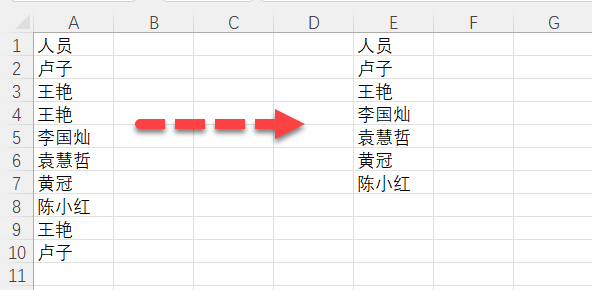
将A列的内容复制到E列,点数据,删除重复值。
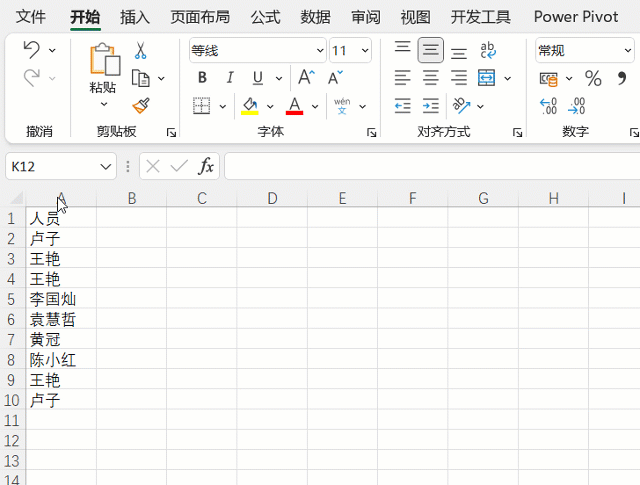
2.删除重复值并统计总金额
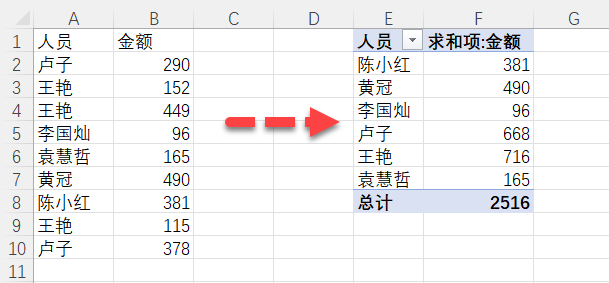
可以用删除重复值,再用SUMIF条件求和,不过用透视表会更加简单。
选择区域,插入透视表,将人员拉到行,金额拉到值。
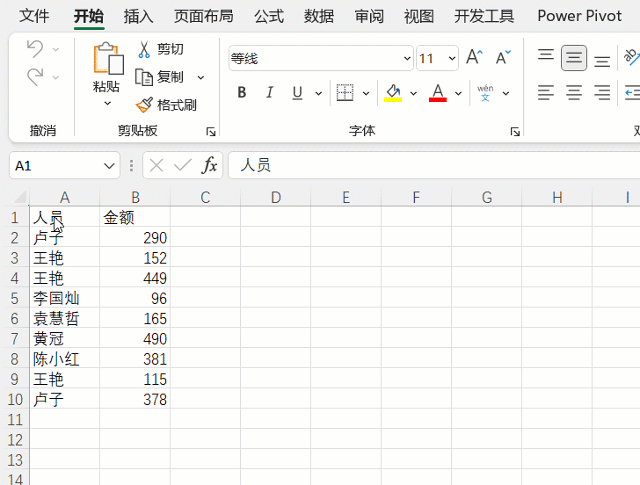
3.统计不重复人员的个数
有一个固定的套路,只需更改区域就行。
=SUMPRODUCT(1/COUNTIF(A2:A10,A2:A10))
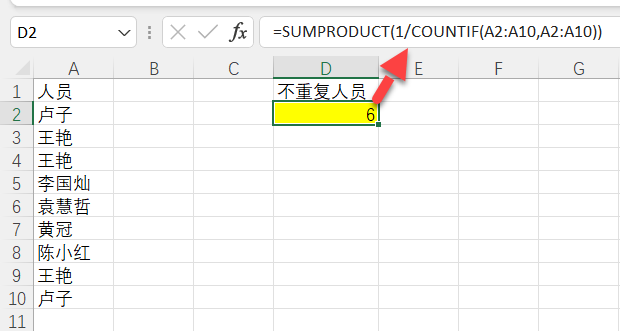
如果是365,公式会更简洁。
=COUNTA(UNIQUE(A2:A10))
4.统计每个城市不重复公司的数量
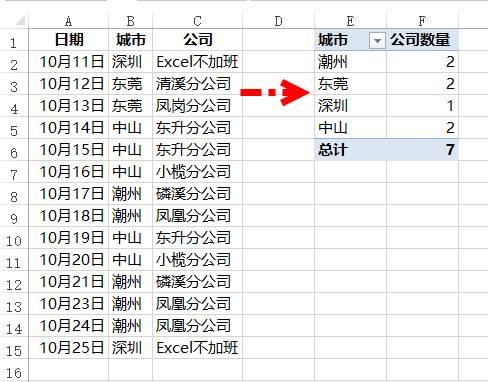
普通的数据透视表统计出来的数量不是按不重复计数,比如深圳地区Excel不加班出现2次,其实只能算1次。
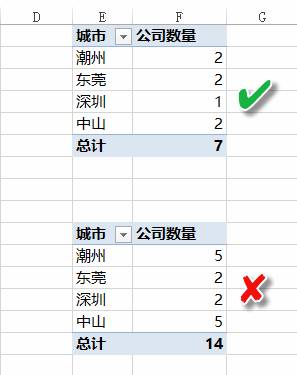
其实从Excel2013开始,微软就提供了按不重复计数这个功能。
Step 01 选择A1,单击插入→数据透视表,勾选将此数据添加到数据模型,这一步很重要,再单击确定。
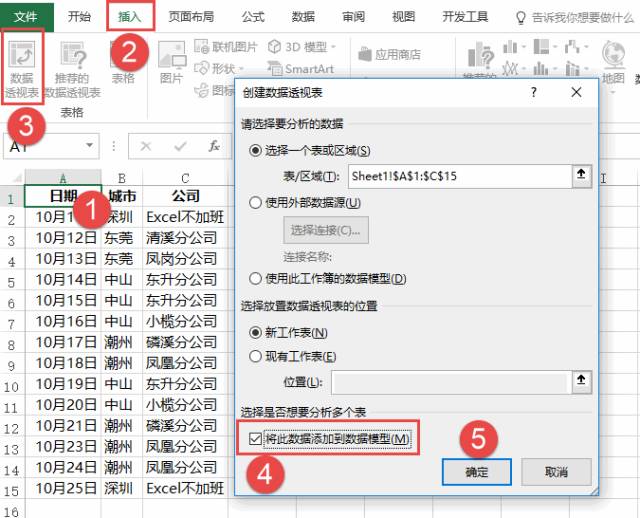
Step 02 将城市拖动行,公司拖到值,这里跟常规的数据透视表操作一样的,没什么区别。
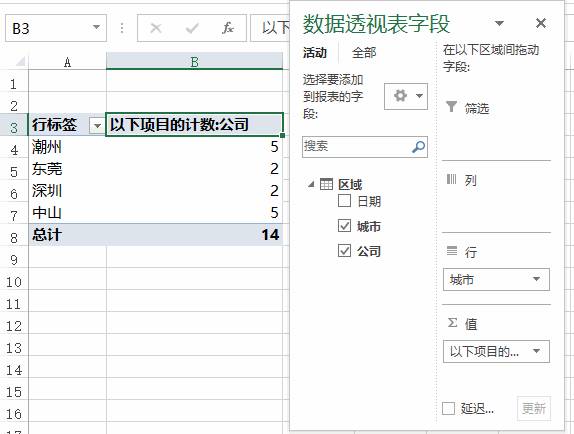
Step 03 右键,单击值汇总依据→其他选项。
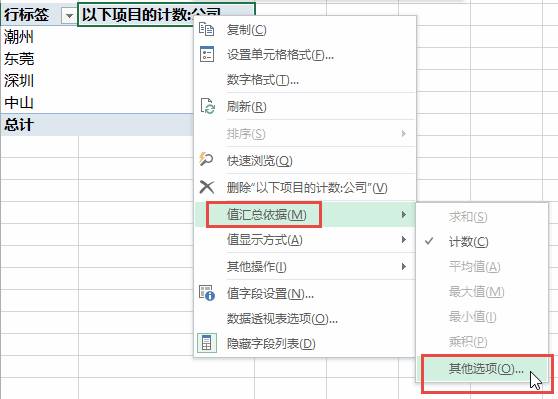
Step 04 这时会看到一个新功能:非重复计数,选择后单击确定,最后修改字段名称即可。
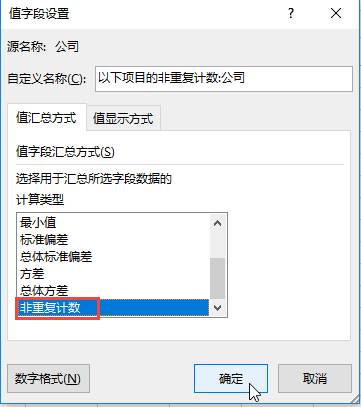
5.将重复的人员标示颜色
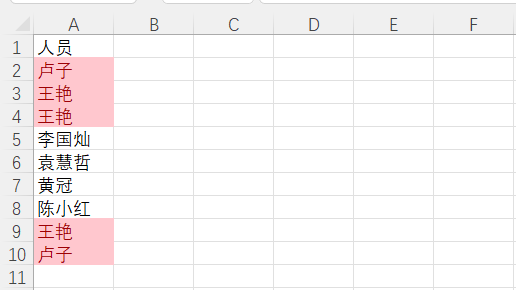
选择区域,点快速分析,重复的值。
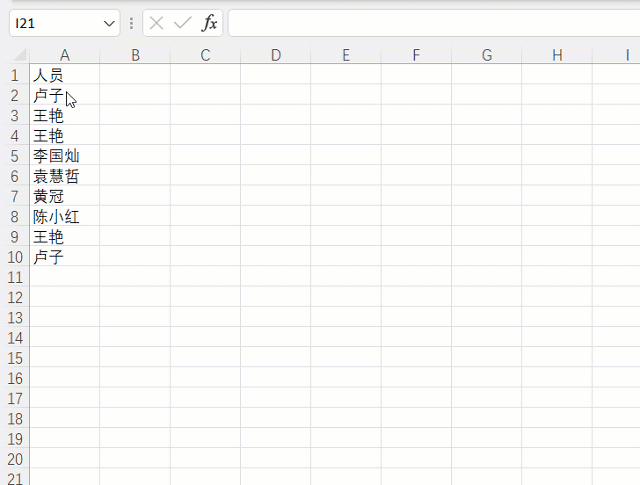
6.将重复的人员最后一次出现标示颜色
用默认的功能没法实现,那就借助公式。这里需要满足两个条件才可以完成。
条件1:重复值也就是出现的次数大于1次,条件计数用COUNTIF函数。
=COUNTIF(A:A,A2)>1
条件2:最后出现的,也就是出现的次数等于累计的次数。
=COUNTIF(A:A,A2)=COUNTIF($A$2:A2,A2)
同时满足条件1和条件2,也就是同时为TRUE。
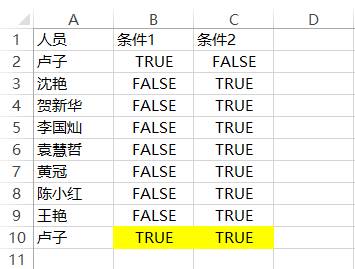
同时满足用AND函数,所有条件综合起来就得出最终的公式。
=AND(COUNTIF(A:A,A2)>1,COUNTIF(A:A,A2)=COUNTIF($A$2:A2,A2))
Step 01 选择区域A2:A10,切记从A2开始,不是从A1开始!点击条件格式→新建规则。
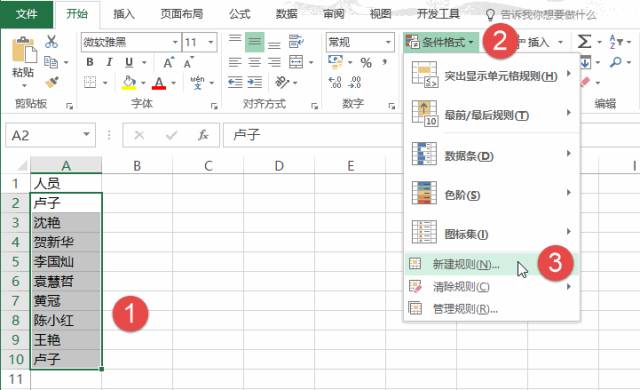
Step 02 点击使用公式确定要设置格式的单元格,将公式复制进去,设置格式的背景色,确定。
=AND(COUNTIF(A:A,A2)>1,COUNTIF(A:A,A2)=COUNTIF($A$2:A2,A2))
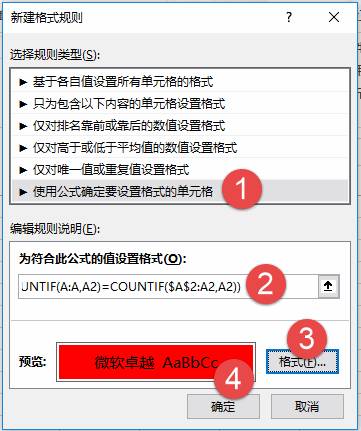
这样就将最后一次重复的标示出来。
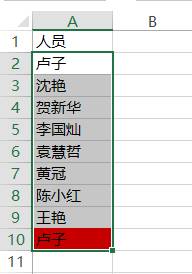
这里再强调一次,学习一定要认真看,很多时候选错一个单元格,结果就全错了!
7.数字超过15位,直接用条件格式标示重复值出错的解决方法。
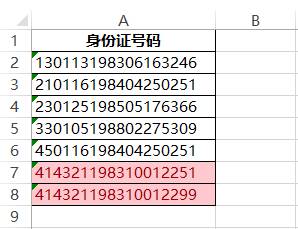
数字超过15位,Excel默认情况下回将超出部分当0处理,也就是前15位相同,就被误认为一样。
有一个最简单的办法,就是用公式连接任意一个字母,这样就强制转换成真正的文本格式。
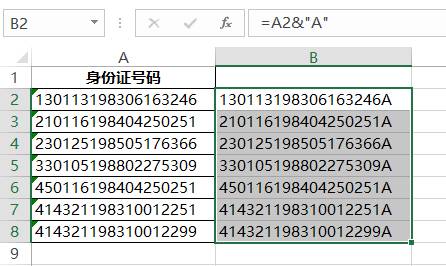
再对新的身份证标示重复值,就解决了。
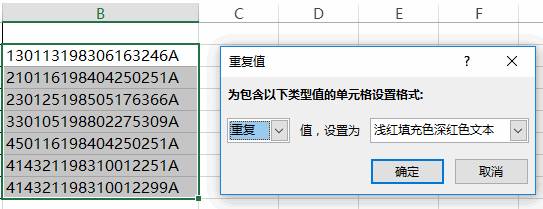
当然,不用辅助列也可以,在条件格式里面设置公式:
=COUNTIF(A:A,A2&”*”)
平常你也可以尝试,将相关的知识点整理到一起,这样学起来效果会更好。
陪你学Excel,一生够不够?
Excel同学会VIP会员
8套Excel核心课程+专属VIP答疑+定制插件,只要499元!
一次开通,长期有效
![图片[21]-超全面!你关心的7个Excel重复值问题都能在这里找到答案-Excel表格学院,系统一站式学Excel!](https://www.excelxueyuan.com/wp-content/uploads/2025/08/VIP正文页_01-scaled.jpg)
别忘了点赞支持卢子哦↓↓↓




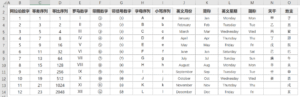
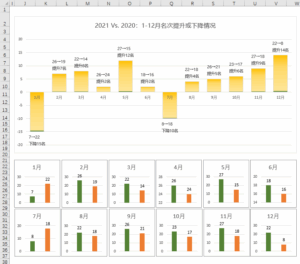
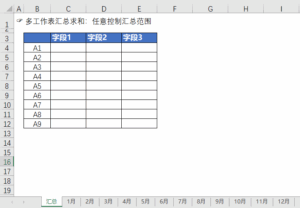


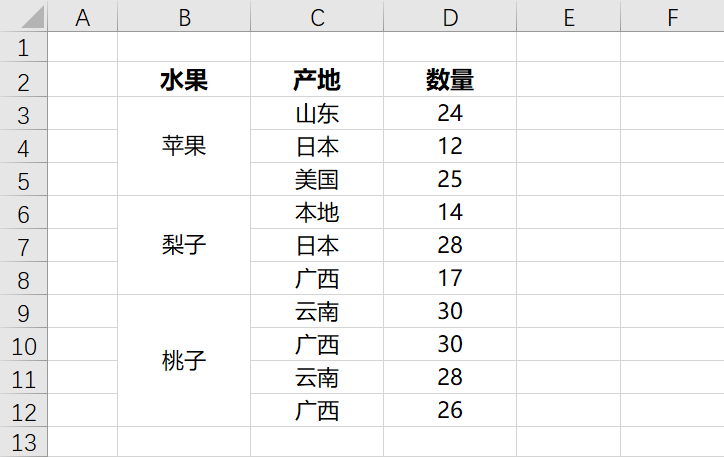
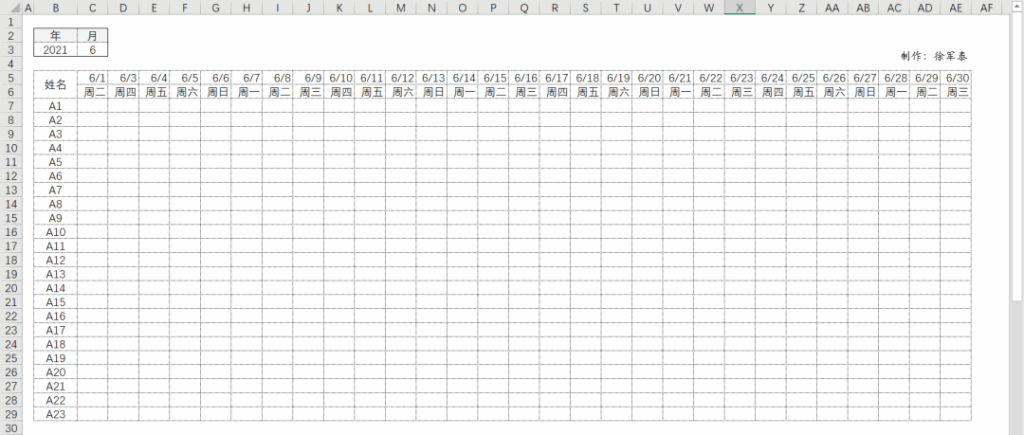
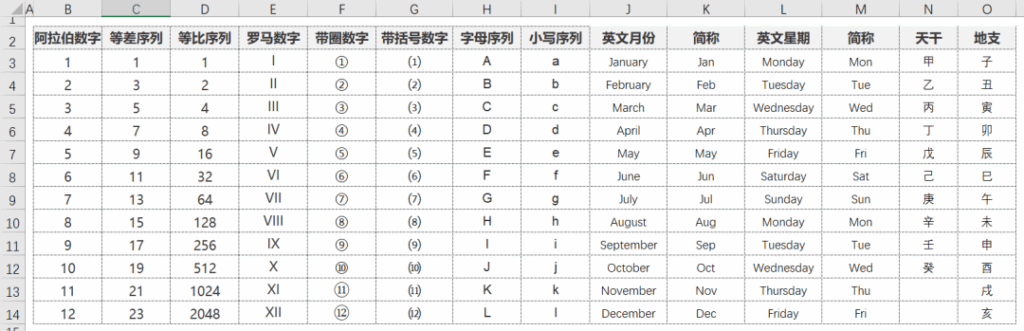

暂无评论内容